Hur man får obegränsad Cloudflare WARP+ GB
Miscellanea / / December 25, 2021
Cloudflare är ett webbinfrastruktur- och webbplatssäkerhetsföretag som erbjuder DDoS-reducerande tjänster för innehållsleveransnätverk (CDN) över hela världen. Många människor äger internetegenskaper under Cloudflare som ska vara snabba, stabila och säkra från externa problem. Cloudflares 1.1.1.1 är världens snabbaste offentliga DNS-lösare för att förbättra internet. Nu, om du är av dessa användare, kan du kolla den här guiden om hur du får obegränsade Cloudflare WARP+ GB.
Cloudflares WARP är ett steg före tekniken som gör hela anslutningen från båda enheterna snabbare och säkrare än tidigare. Inte bara mobilanvändare utan även datoranvändare kan använda denna tjänst för att förbättra internetupplevelsen mycket säker och privat. Det är värt att nämna att man nu får obegränsade Cloudflare WARP+ GB är mycket enklare än något annat. Så, utan att slösa mer tid, låt oss hoppa in i guiden nedan.
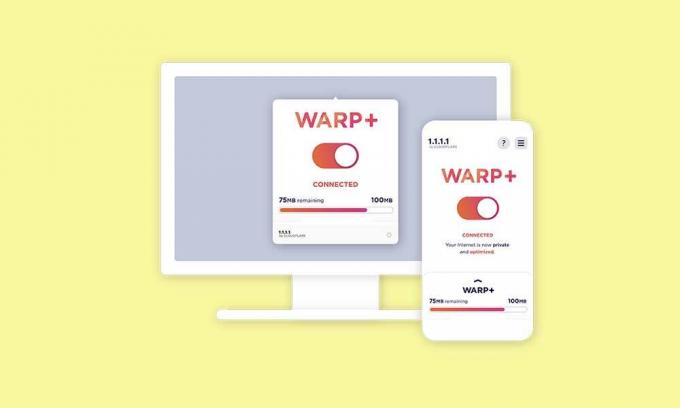
Hur man får obegränsad Cloudflare WARP+ GB
- Gå över till denna GitHub-länk > Ladda ner zip-filen WARP+ Cloudflare GUI på din dator. [Du hittar den senaste versionen under Releases]
- Se nu till att extrahera den komprimerade zip-filen på skrivbordet > Öppna den extraherade mappen.
- Dubbelklicka på Cloudflare WARP Plus-applikationsfilen för att öppna den.
- Programgränssnittet öppnas > Här måste du mata in WARP+ ID. [Klicka på Cloudflare 1.1.1.1 WARP+-programmet som redan körs > Klicka på inställningar ikon > Välj Inställningar > Kopiera enhets-ID: t och klistra in det på WARP+ ID-avsnittet]
- Ha kvar Tråd räkna 100 > Klicka på Skaffa proxylist > Klicka nu på Start.
- Det kommer att börja testa och lägga till ytterligare GB (Gigabyte) till ditt konto. Eftersom processen kan ta lite tid, se till att vänta tills den är klar.
- När det är klart, se till att gå till Cloudflare WARP+-applikationen som körs > Klicka på inställningar > Gå till Förbindelse.
- Se till att klicka på Återställ krypteringsnycklar > Efter återställning kommer den att meddela dig. Klicka bara på OK.
- Nu måste du stänga (avsluta) WARP+-applikationen för att tillämpa ändringar från aktivitetsfältet.
- Starta Cloudflare WARP+ ansökan igen > Klicka på inställningar > Gå till Inställningar.
- Klicka på konto > Nu kommer du att kunna se att ytterligare GB har lagts till Data kvar sektion.
- Du är bra att gå. Njut av!
Det är det, killar. Vi antar att den här guiden var till hjälp för dig. För ytterligare frågor kan du kommentera nedan.

![Hur man installerar lager-ROM på Vsun Smart Plus [Firmware File / Unbrick]](/f/53da6c89e92d0f8582fa209b9b36d9b6.jpg?width=288&height=384)
![Hur man installerar lager-ROM på Lmkj P20 Pro [Firmware Flash File / Unbrick]](/f/5a2c2c524a0c412927af2e3e750a37b1.jpg?width=288&height=384)
